
Se você comprou recentemente uma TV Samsung e notou que há sem botões na TV Samsung, você não está sozinho. Muitos modelos mais novos vêm com designs minimalistas, deixando os usuários se perguntando como controlar sua TV. Embora esse design elegante possa parecer ótimo, pode ser um pouco inconveniente, especialmente se o seu controle remoto estiver perdido ou quebrado.
Índice
Existem botões na sua TV Samsung?
Se você está tendo dificuldade para encontrar qualquer botão visível na TV Samsung, não se preocupe—é de propósito! Muitos modelos modernos da Samsung adotaram uma abordagem minimalista, escondendo os botões. power, volume, and input botões em locais discretos ou até mesmo removê-los completamente.

Isso é especialmente verdadeiro para TVs mais finas com telas de ponta a ponta, onde o design tem precedência sobre os controles tradicionais. No entanto, nem toda esperança está perdida. Ainda existem várias maneiras de controlar a TV Samsung sem botões, seja você preferir usar um aplicativo, um controle remoto ou até mesmo comandos de voz.
Como controlar a TV Samsung sem botões
Sem botões na sua TV Samsung pode parecer um problema, mas existem maneiras simples de assumir o controle sem depender do controle remoto. Quer seja encontrando controles escondidos ou usando soluções baseadas em aplicativos, vamos guiá-lo através das opções fáceis para gerenciar sua TV.
Use o aplicativo gratuito Samsung TV Remote
There is a aplicativo remoto gratuito da Samsung que pode ser baixado no seu smartphone, permitindo que você controle sua TV como um controle remoto tradicional. Uma vez conectado via Wi-Fi, você pode Ajustar o volume, mudar de canal e até ligar/desligar a TV do seu dispositivo móvel.
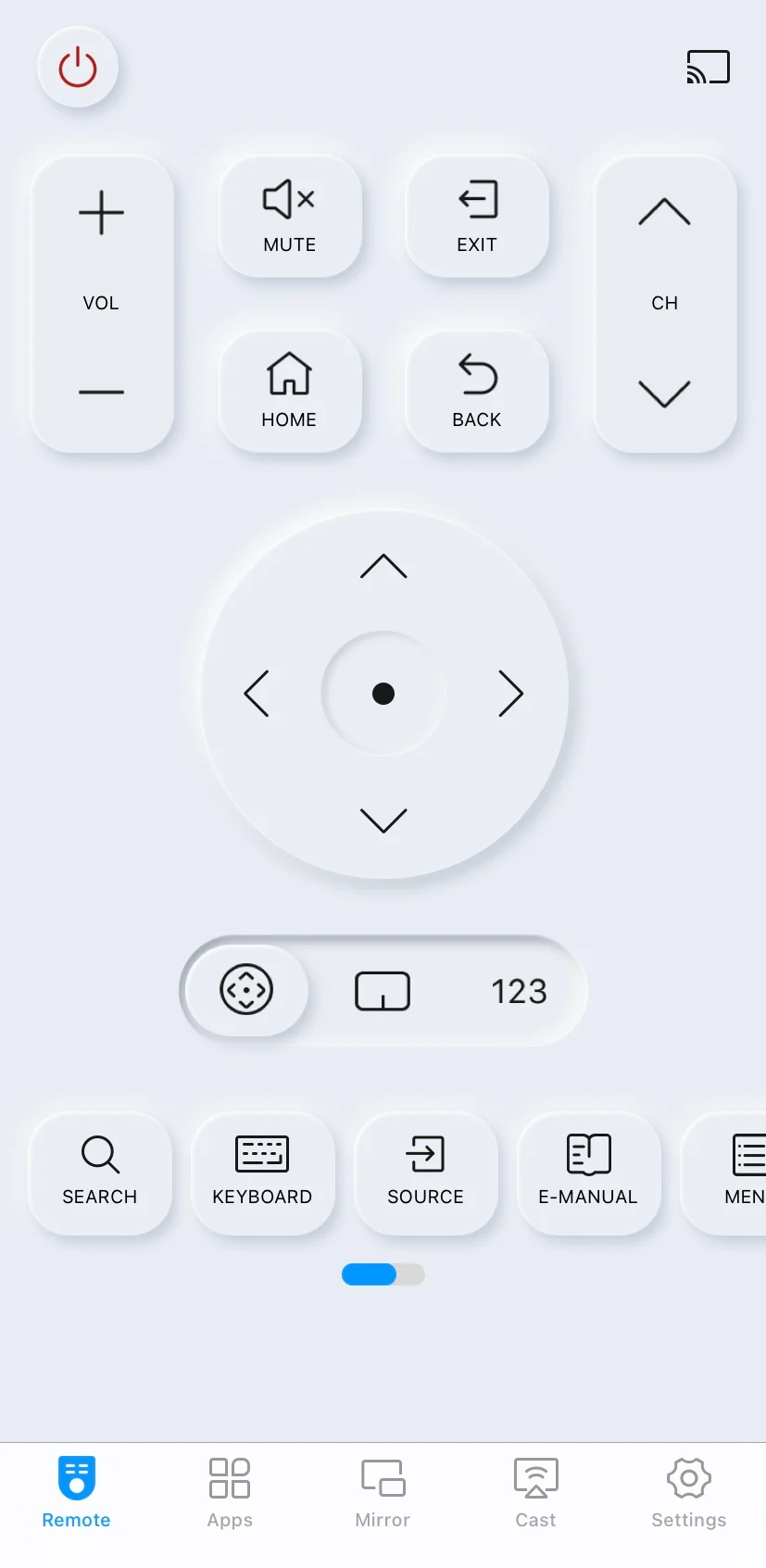
Baixar Controle Remoto para TV Samsung
Paso 1. Se a sua TV Samsung não tiver botões, instale o controle remoto virtual da Samsung no seu dispositivo móvel, depois certifique-se de que seu dispositivo e a TV Samsung estejam cobertos pela mesma rede sem fio.
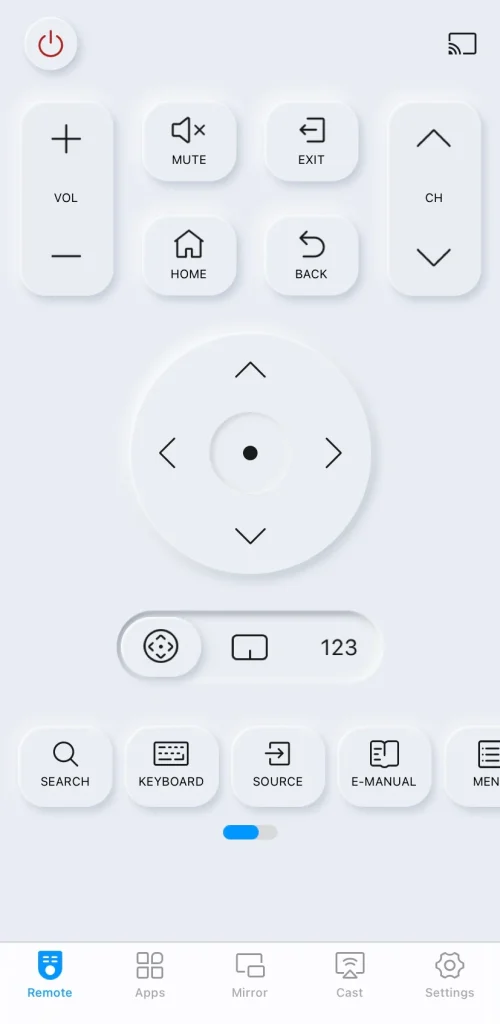
Paso 2. Inicie o aplicativo remoto e toque na entrada de emparelhamento para escolher sua TV Samsung na lista de dispositivos.
Paso 3. Após concluir o processo de pareamento, você pode usar o aplicativo remoto como um controle remoto físico para controlar sua TV Samsung.
Use Assistentes de Voz (Alexa, Google Assistant)
Se você tiver uma caixa de som inteligente controlada por voz (como Amazon Alexa ou Google Assistant), poderá conectá-la à sua TV Samsung e controlar funções básicas usando comandos de voz. Este método pode ser especialmente útil quando sua TV Samsung não tem botões e você não tem o controle remoto à mão.
Para configurar a Alexa como seu assistente de voz na sua TV Samsung, você pode fazê-lo durante a configuração inicial ou mais tarde através da Configurações menu. Antes de começar, certifique-se de que você tenha o aplicativo Amazon Alexa instalado em seu smartphone.
Paso 1. Vá para Configurações > Em geral > Voz > Assistente de Voz, então escolha Alexa e confirme selecionando OK.
Paso 2. Use a câmera do seu telefone para escanear o código QR que aparece na tela, o que o direcionará para o site da Amazon.
Paso 3. Conecte-se à sua conta da Amazon ou crie uma nova, se necessário. Depois de entrar, toque Allow para conceder permissões. Sua TV se conectará à sua conta da Amazon. Siga as instruções na tela para concluir a configuração.
Use um Controle Remoto Universal
Um controle remoto universal é uma maneira prática de controlar sua TV Samsung junto com outros dispositivos. A maioria dos controles remotos universais está equipada com códigos pré-programados para marcas de TV populares, incluindo a Samsung, tornando a configuração fácil. Tudo o que você precisa fazer é programar o controle remoto pressionando o botão de emparelhamento, e você terá controle total da sua TV, assim como com o controle remoto original.
Se você ainda não tem um controle remoto universal, não se preocupe! Você pode facilmente compre o controle remoto universal Na sua loja de eletrônicos local ou online, configure-o rapidamente. Com apenas alguns passos simples, você terá um controle remoto simplificado que controla sua TV Samsung e outros dispositivos, tornando sua configuração de entretenimento mais conveniente e menos desordenada.

Use HDMI-CEC
Se a sua TV e os dispositivos conectados suportarem HDMI-CEC, você pode controlar sua TV Samsung usando outros dispositivos como um console de jogos ou um dispositivo de streaming. O HDMI-CEC permite que qualquer dispositivo conectado às portas HDMI da sua TV ligue ou desligue a TV e até mesmo ajuste o volume. Esse recurso oferece uma maneira fácil de controlar sua TV sem a necessidade de controle remoto ou botões embutidos.
Para resumir
Como ligar a TV Samsung sem controle remoto nem botões? Você pode usar o aplicativo virtual de controle remoto da TV Samsung, assistentes de voz como Alexa e Google Assistant, um controle remoto universal físico e HDMI-CEC. Com essas soluções, você pode gerenciar facilmente sua TV sem controle remoto ou controles visíveis.
Sem botões na FAQ da TV Samsung
P: Onde estão os botões em uma TV Samsung?
Na maioria das TVs Samsung, os botões estão escondidos no painel traseiro ou na moldura inferior. Em alguns modelos, um único botão estilo joystick está localizado na parte de trás da TV, que você pode pressionar para ligar e desligar a TV e navegar pelos menus.
P: Como ligo uma TV que não tem botões?
Se sua TV Samsung não possui botões, você pode ligá-la usando o aplicativo de controle remoto da TV em seu telefone, um controle remoto universal ou assistentes de voz como Alexa ou Google Assistant. Você também pode usar dispositivos conectados via HDMI-CEC para ligar a TV automaticamente.








